Ei ole liioittelua sanoa, että Spotify on muuttanut tapaamme kuluttaa musiikkia. Vaikka se ei ollut ensimmäinen musiikin suoratoistoalusta, se on edelleen yksi suurimmista musiikin suoratoistoalustoista maailmassa.
Spotifyssa on kuitenkin muutakin kuin musiikin suoratoisto. Spotify antaa sinun myös suoratoistaa podcasteja, ja voit jopa lisätä oman podcastisi Spotifyhin.
Jos aiot käynnistää oman podcastin, lue eteenpäin oppiaksesi podcastin aloittamisesta Spotifyssa.
Varmista, että podcastisi täyttää Spotifyn vaatimukset
Ennen kuin aloitat prosessin, on tärkeää, että podcastisi täyttää tietyt vaatimukset ollakseen esillä Spotifyssa.
Jos haluat käynnistää Spotify-podcastin, sinun on varmistettava, että podcastissasi on:
- Korkean bittinopeuden MP3-muoto (128 kbps tai suurempi) tai MP4 AAC-LC:llä.
- Enintään 12 tuntia jaksoa kohden.
- Laadukkaat neliönmuotoiset podcast-kuvat 1:1-kuvasuhteella TIFF-, PNG- tai JPEG-muodossa.
Podcastin lataaminen podcast-isännöintialustaan
Spotify ei isännöi podcasteja itse – se vain tarjoaa pääsyn podcasteihin, joita isännöidään muualla. Jos podcastiasi ei vielä isännöidä jossain, sinun on ensin määritettävä se.
Jos etsit ilmaista palvelua, joka varmasti toimii Spotifyn kanssa, sinun kannattaa harkita Anchor.fm-sivustoa . Tämä on Spotifyn oma ilmainen podcast-alusta, jonka avulla voit ladata, jakaa ja jopa ansaita rahaa podcastisi.
Valittavana on kuitenkin monia vaihtoehtoja. Spotify hyväksyy podcastit monilta suosituilta podcast-isännöintisivustoilta, mukaan lukien Acast, Buzzsprout, Audioboom, Podbean ja Transistor. Sinun on käytettävä isäntä, joka tarjoaa RSS-syötelinkkejä , mutta useimmat podcast-isännöintisivustot tekevät niin.
Kuinka lisätä podcastisi Spotifyyn
Kun podcastisi on määritetty podcast-isännöintisivustolle, voit lisätä sen Spotifyhin.
Podcastin lisääminen Spotifyyn:
- Avaa Spotify for Podcasters -sivusto selaimessasi.
- Jos sinulla ei ole tiliä, napsauta Rekisteröidy Spotifyyn ja anna tietosi.
- Napsauta Aloita ja kirjaudu sisään Spotify-tilillesi.
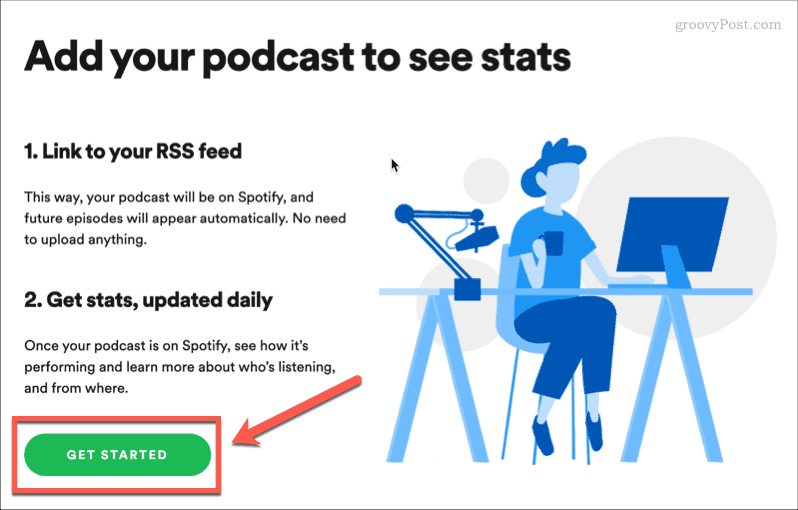
- Kirjoita linkki podcastisi RSS-syötteeseen. Löydät tämän podcast-isännöintisivustoltasi.
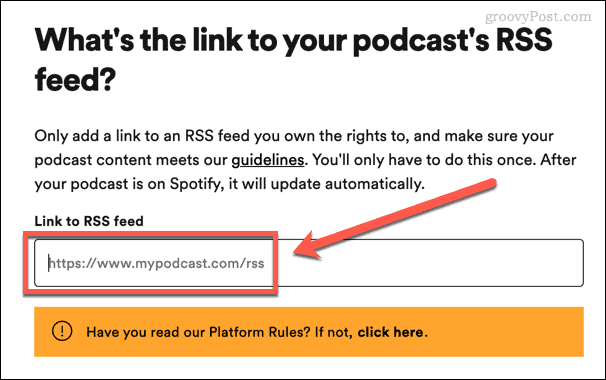
- Jos linkkisi on kelvollinen, voit napsauttaa näytön alareunassa Seuraava .
- Napsauta Lähetä koodi , niin 8-numeroinen koodi lähetetään RSS-syötteesi sähköpostiosoitteeseen.
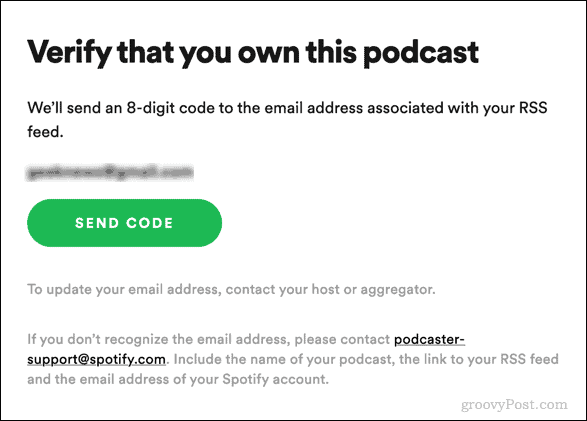
- Kun olet saanut koodin, kirjoita se ja napsauta Seuraava . Koodi on voimassa vain tunnin.
- Anna podcastisi tiedot, mukaan lukien kieli, luokka ja isännöintipalvelu, ja napsauta sitten Seuraava .
- Tarkista, että tietosi ovat oikein, ja napsauta sitten Lähetä .
Kun olet lähettänyt podcastisi, sinun on odotettava, että Spotify vahvistaa sen. Tämä voi kestää muutamasta tunnista vuorokauteen. Kun podcastisi on vahvistettu, se lähetetään suorana Spotifyssa, jotta kaikki voivat löytää ja suoratoistaa alustan kautta.
Hyvä uutinen on, että kun osaat aloittaa podcastin Spotifyssa, sinun ei tarvitse huolehtia sisällön lisäämisestä. Kun lisäät uusia jaksoja podcast-isännöintisivustollesi, ne poimitaan automaattisesti RSS-syötteestäsi ja lisätään Spotifyhin.
Ota kaikki irti Spotifysta
Nyt tiedät, kuinka aloitat podcastin Spotifyssa, joten haluat olla varma, että osaat hyödyntää musiikin suoratoistosovellusta parhaalla mahdollisella tavalla.
Voit oppia kuuntelemaan Spotifyta ystäviesi kanssa, jotta he voivat antaa sinulle palautetta podcastistasi. Jotta voit tehdä niin, sinun on ensin tiedettävä , kuinka lisätä ystäviä Spotifyssa . Voit jopa seurata, mitä olet listannut, jos tiedät kuinka tarkastella Spotify-kuunteluhistoriaasi .
Varmista vain, että kaikki ei ole omaa podcastiasi.
![Xbox 360 -emulaattorit Windows PC:lle asennetaan vuonna 2022 – [10 PARHAAT POINTA] Xbox 360 -emulaattorit Windows PC:lle asennetaan vuonna 2022 – [10 PARHAAT POINTA]](https://img2.luckytemplates.com/resources1/images2/image-9170-0408151140240.png)
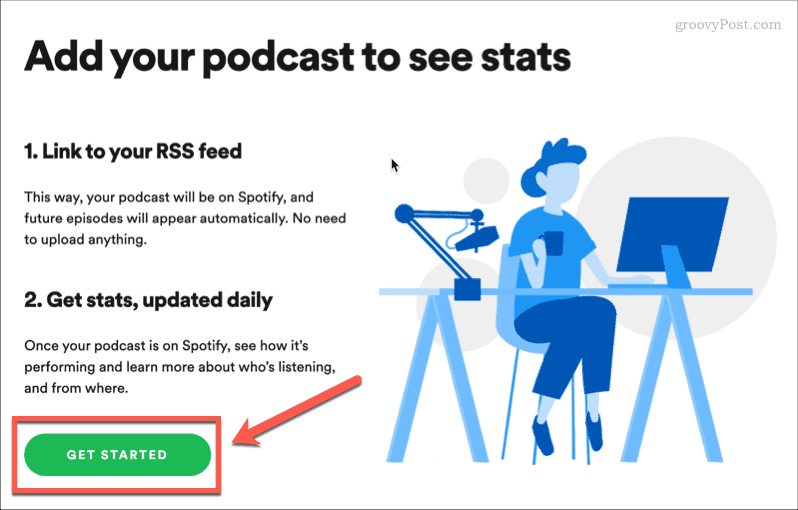
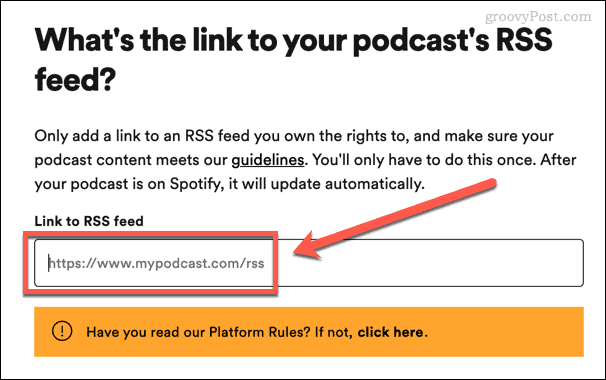
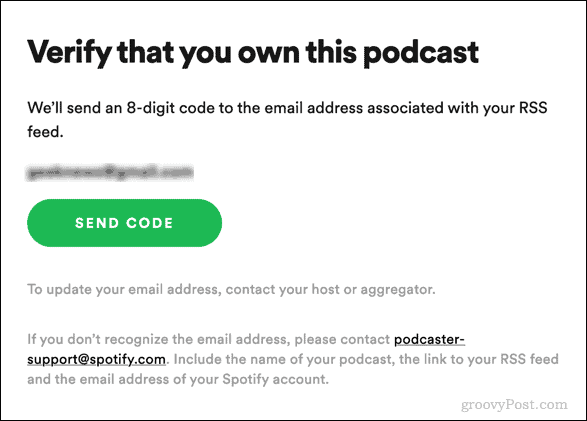
![[100 % ratkaistu] Kuinka korjata Error Printing -viesti Windows 10:ssä? [100 % ratkaistu] Kuinka korjata Error Printing -viesti Windows 10:ssä?](https://img2.luckytemplates.com/resources1/images2/image-9322-0408150406327.png)




![KORJAATTU: Tulostin on virhetilassa [HP, Canon, Epson, Zebra & Brother] KORJAATTU: Tulostin on virhetilassa [HP, Canon, Epson, Zebra & Brother]](https://img2.luckytemplates.com/resources1/images2/image-1874-0408150757336.png)

![Kuinka korjata Xbox-sovellus, joka ei avaudu Windows 10:ssä [PIKAOPAS] Kuinka korjata Xbox-sovellus, joka ei avaudu Windows 10:ssä [PIKAOPAS]](https://img2.luckytemplates.com/resources1/images2/image-7896-0408150400865.png)
